2023年05月26日 satou hikari 音楽/音声再生
2023年05月26日 satou hikari 音楽/音声再生
動画再生に必要なコーデックがインストールされていないと、動画ファイルをうまく再生できないことがありますね。今、様々な動画と音声ファイルを気軽に再生できるコーデック内蔵の多機能メディアプレイヤーがたくさんあります。例えば、VLC media playerやPotPlayer。本記事は、KMPlayerという人気の多機能メディアプレイヤーを紹介します。
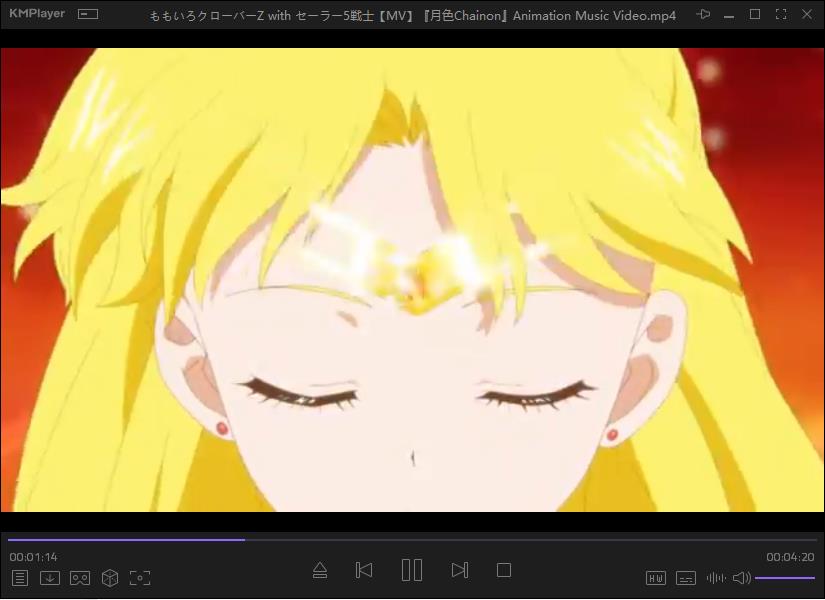
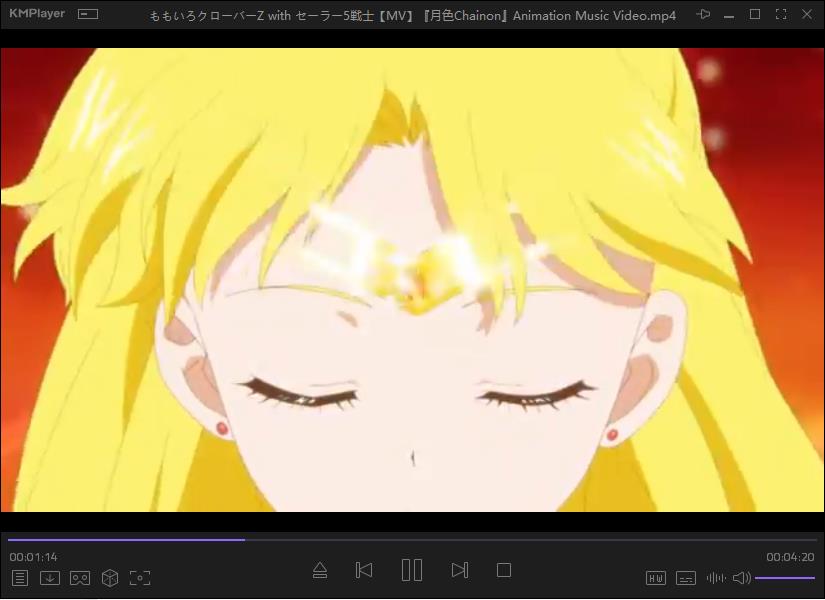
KMPlayerとは、コーデックをインストールすることなく、完全無料でほとんどの音楽や動画を簡単に再生できる韓国製マルチメディアプレーヤーです。映像再生中に再生速度の変更、区間リピート再生、ストリーミング再生、明るさ/コントラスト/彩度などの調整、音声トラックや字幕トラックの切り替え、アスペクト比の変更、画面回転、メニューの選択、静止画キャプチャなど便利な機能がたくさんあります。
定番のVLCメディアプレーヤーほど人気を持っていないが、VLCメディアプレーヤーで再生できない動画ファイルでもスムーズに再生可能です。メディアファイルを速やかに読み込めるし、各種設定も簡単に行えるので初心者におすすめ!
KMPlayerはWindowsやMac、android、iosデバイスでサクサク動作できます。パソコンでKMPlayerを使いたいなら、まずは公式サイトからKMPlayerのインストーラを無料ダウンロードしてください。
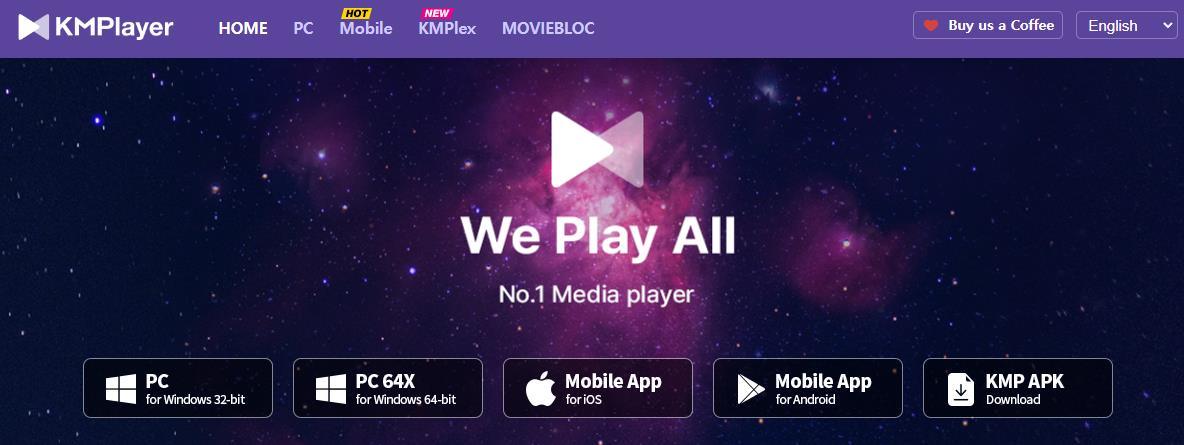
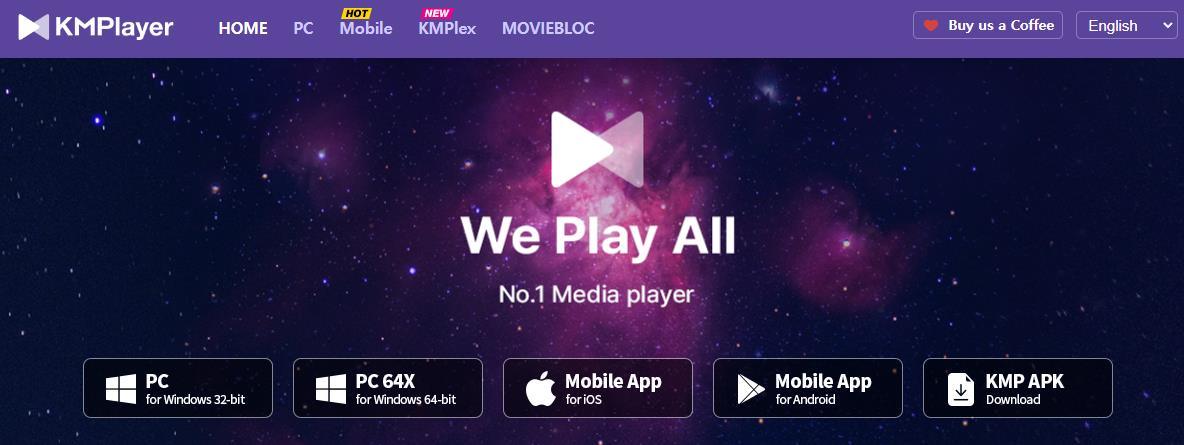
以前、古いバージョンのKMPlayerを日本語で利用したい場合、別途の日本語言語ファイルをダウンロードする必要があります。最新のバージョンは日本語が内臓されています。最新のKMPlayerをインストールする画面で日本語を選択すればいいです。
KMPlayerを使って動画や音楽を再生する方法はとても簡単です。KMPlayerを実行してから、「ファイルを開く」ボタンをクリックすることで再生したい動画ファイルを読み込めます。すると、追加後の動画ファイルが自動的に再生されます。
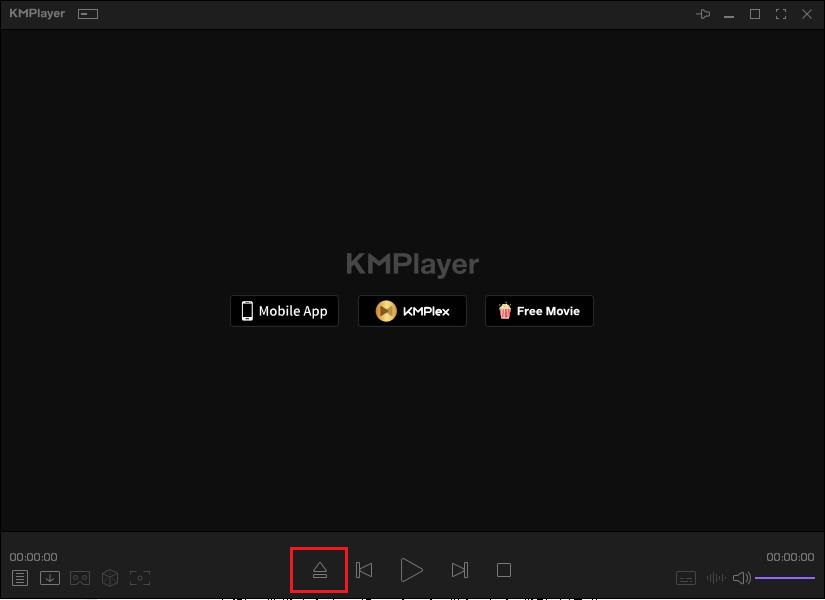
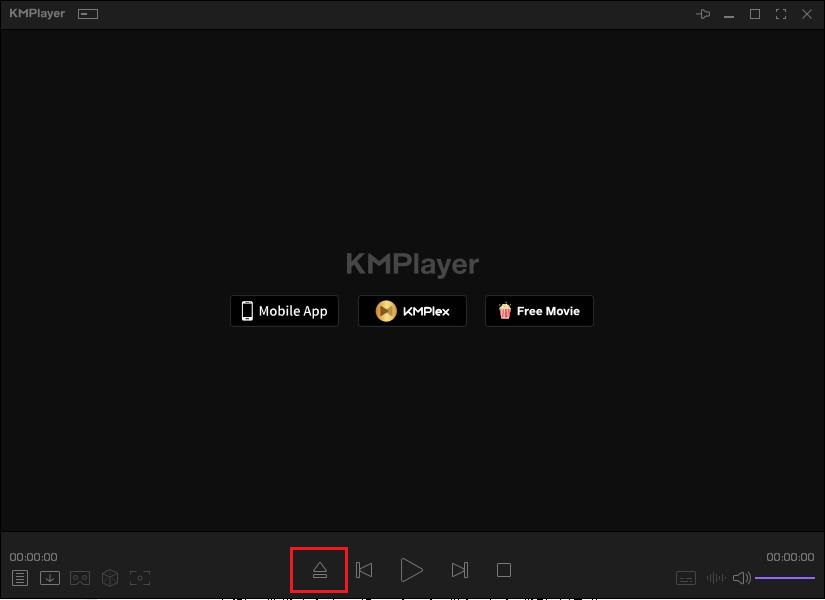
再生中の動画を右クリックするとビデオやオーディオ、字幕などの設定を行うことができます。
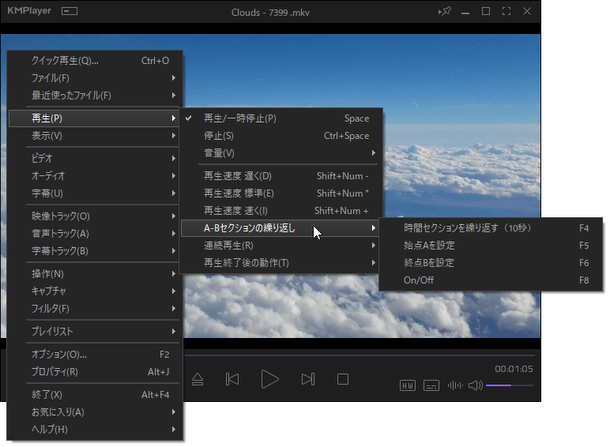
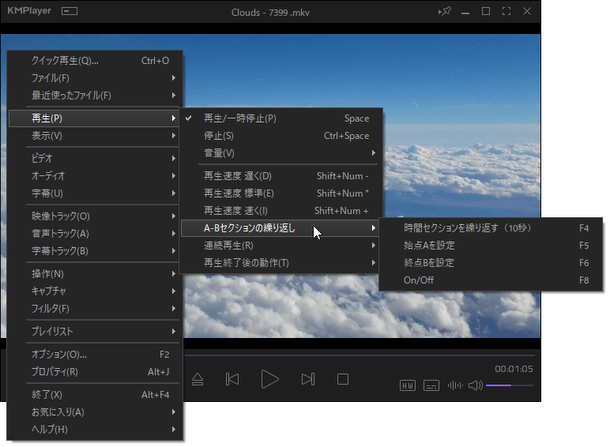
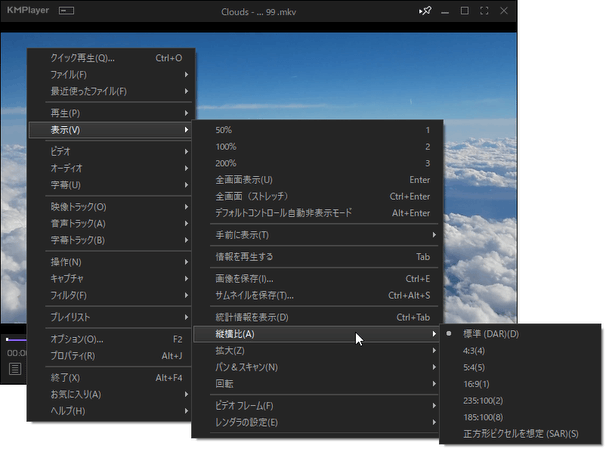
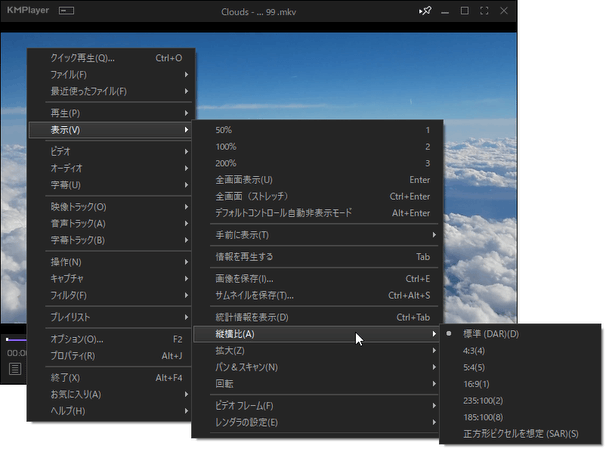
KMPlayerの評価
・インストール時は問題なかったが、アップデート時にWindowsセキュリティにて「Trojan:Script/Wacatac.b!ml」(トロイの木馬)が検出された。
・今まで使ってきた再生ソフトの中で、一番軽く動きます。モバイルノートでも楽々動きました。低スペックパソコンにお勧めです。
・近いうちにWebM関連のコーデックに対応してくれればなお良いです。再生や、その他の設定も相当豊富で、スキンやロゴ等、自分好みに設定できますね。
インターネットでKMPlayerに関する悪い評価と良い評価がたくさんあります。ここでKMPlayerのメリットとデメリットをまとめてみました。ご参考になりましたら幸いです。
メリット
デメリット
KMPlayerはFLACやAAC、MP4、APE、MPC、AC3、FLV、3GP、TS、ASF、ASX、AVI、DATなどの動画と音楽を再生できるほか、自作したブルーレイとDVDを無料視聴することができます。市販とレンタルしたブルーレイ/DVDを再生する場合、Leawo Blu-ray Playerという素晴らしいブルーレイ・DVD再生ソフトをお勧めします。
Leawo Blu-ray Playerは日本初なブルーレイ再生フリーソフトであり、あらゆるブルーレイ・DVDディスク/フォルダ/isoファイルを流暢に再生できます。また、動画再生ソフトとして、主要な動画と音声ファイルを再生できます。さらに、アングル/字幕トラック/音声トラックの選択、再生速度の調整、音声補正、インターレース解除、スクリーンショット、ブルーレイ・DVDリッピングなど豊富な機能も備えています。


Leawo Blu-ray Playerでブルーレイを再生する方法
Leawo Blu-ray Playerの動画ガイド
Rating: 4.8 / 5 (65 Reviews)
関連トピック
2024-04-09
【BD再生方法】Windows10/11で利用可能なBlu-ray再生ソフトおすすめTop5
2024-03-20
【厳選】ブルーレイリッピングソフトのおすすめ人気ランキングTOP12
2024-04-22
Leawo Blu-ray Playerは本当に無料なの?安全性・使い方・注意点を解説
2024-03-01
DMMでレンタルしたDVDをPCでコピー・ダビング・再生する方法
2024-01-16
【2024年最新版】DVDを再生する方法まとめ | 無料でPC・iPad・iPhone・androidスマホ/タブレット・PS4で楽しめる
2023-11-06
Windows10/11でIFOファイルを再生する方法|IFO MP4 変換方法もあり!
30日間
返金保証
30日間の全額返金保証を提供しております。返金ポリシーにより、全てのお客さまに、安心して最高のサービスと製品を提供させていただきます。
1営業日以内
サポート対応
1営業日以内に安心サポート。お客様サポートや技術サポートでも経験豊富なスタッフが迅速に対応しております。
1,000万以上
のユーザー
全世界で千万以上のお客さまや法人様にご利用いただいています。信頼性が高く、ユーザーが安心して利用できる製品を提供いたします。
100%安全
安心ショップ
オンラインストアのデータ通信はベリサイン社の最新技術によって保護されています。安全なショッピングをお楽しみいただけます。